Yönetici, WordPress'teki varsayılan kullanıcı rollerinden biridir. Yönetici rolü mevcut en yüksek seviyedir ve WordPress yönetici alanına sınırsız erişim sağlar.
WordPress kullanıcı rolü sistemi, her kullanıcının web sitenizde neler yapabileceğini ve neleri yapamayacağını tanımlar. WordPress siteniz büyüdükçe kullanıcı rollerine aşina olmanız önemlidir.
Yönetici rolü, site sahipleri ve web sitenize tam erişim gerektiren diğer güvenilir kullanıcılar için uygundur.
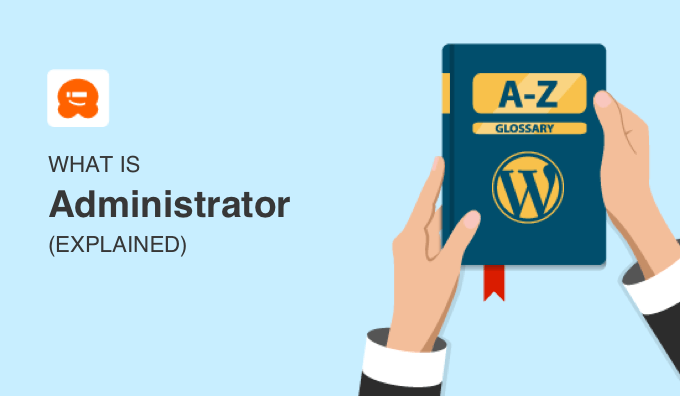
WordPress'te Yönetici Nedir?
Bir kullanıcı, kullanıcı adı ve şifre ile giriş yapabilmek için WordPress web sitenize kayıtlı olan kişidir. Kullanıcı rolleri kullanıcılara sitenize farklı erişim seviyeleri verir ve yönetici rolü web sitenize sınırsız erişim sunar.
Bir kullanıcı WordPress'i kurduğunda, kurulum sırasında tanımlanan kullanıcı adı ve şifre ile yeni bir kullanıcı oluşturur. Bu ilk kullanıcıya yönetici kullanıcı rolü atanır. WordPress web sitesinde tüm eylemleri gerçekleştirebilirler ve tam yeteneklere sahiptirler.
Yönetici rolüne sahip bir kullanıcı, aynı role sahip diğer kullanıcıları da ekleyebilir ve kaldırabilir. Bir kullanıcıya yönetici rolü atarken, yöneticilerin içeriği silme yeteneğine sahip olduğunu hatırlamak önemlidir.
Yalnızca yönetici rolüne sahip kullanıcılar, bir WordPress blogunu yükseltme yeteneğine sahiptir. Dahili tema düzenleyiciyi kullanarak temaları değiştirebilir ve çekirdek WordPress dosyalarını düzenleyebilirler. Ayrıca sitedeki herhangi bir eklentiyi aynı şekilde ekleme, silme ve değiştirme yeteneğine de sahiptirler.
WordPress'te Süper Yönetici Nedir?
Yukarıda da belirttiğimiz gibi, tek bir WordPress web sitesini yöneten bir yönetici, web sitesi üzerinde tam kontrole sahiptir. Ancak WordPress çoklu site kurulumunda, yönetici rolünün bazı yetenekleri süper yönetici rolüne atanır.
Bir süper yönetici, ağın tamamı üzerinde yönetici haklarına sahiptir. Örneğin, ağdaki her sitede temaları değiştirebilir, yeni kullanıcılar ekleyebilir ve eklentiler ekleyebilirler.
Bir multisite ağında, yönetici rolü sınırlıdır. Örneğin, bir yönetici şunları yapamaz:
- WordPress çekirdek dosyalarını güncelle
- Temaları ve eklentileri güncelleme, düzenleme veya silme
- Diğer kullanıcıları oluşturma, düzenleme veya silme
- Gönderilerde, sayfalarda, yorumlarda veya widget'larda HTML veya JavaScript kullanma
Bu ayrıcalıklar yalnızca çoklu site süper yöneticilerine ayrılmıştır.
WordPress Yönetici Alanına Nasıl Giriş Yapılır
WordPress yönetici alanı, yönetici paneli olarak da bilinir ve tüm WordPress web sitenizin kontrol panelidir. İçeriğinizi oluşturup yönettiğiniz, özellikler ve işlevler eklediğiniz, WordPress eklentileri yüklediğiniz ve WordPress temalarını değiştirdiğiniz yer burasıdır.
Varsayılan olarak, WordPress kurulum URL'nizin sonuna /wp-admin ekleyerek WordPress yönetici panosunu her zaman bulabilirsiniz, şöyle ki:
https://yourdomain.com/wp-admin
Bu sizi otomatik olarak WordPress Yönetici giriş sayfanıza yönlendirmelidir. Ancak, alan adınızın sonuna /wp-login.php eklemek de işe yarar:
https://yourdomain.com/wp-login.php
Giriş yaptıktan sonra sol tarafta yönetici kenar çubuğunuzu ve ekranınızın üst kısmında araç çubuğunu göreceksiniz. Yönetici alanı, WordPress web sitenizdeki tüm özelliklere ve seçeneklere anında erişim sağlar.
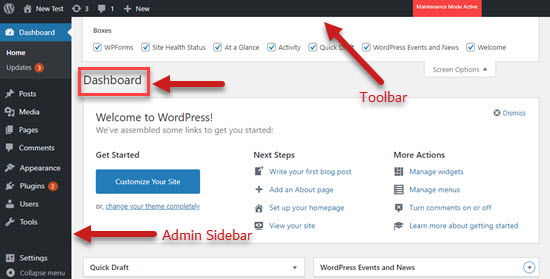
Yeni Bir WordPress Yöneticisi Ekleme
Web Sitenizde yönetici rolüne sahipseniz, kolayca yeni bir WordPress yöneticisi ekleyebilirsiniz. Ancak bunu dikkatli yapmalısınız. Bu makalenin sonunda kimlerin yönetici yapılması gerektiğine dair bazı yönergeler listeliyoruz.
İlk olarak, WordPress kontrol panelinizden Kullanıcı » Yeni Ekle yolunu izlemelisiniz. Ardından, kullanıcı alanlarını yeni kullanıcının bilgileriyle doldurmalı ve ‘Rol’ açılır menüsünden ‘Yönetici’yi seçmelisiniz.
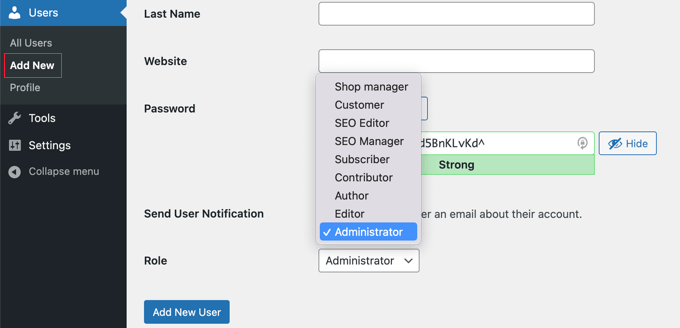
Son olarak, ‘Yeni Kullanıcı Ekle’ düğmesine tıklamanız gerekir.
Bu adımları tamamladıktan sonra, yeni WordPress yöneticisi yönetici ayrıcalıklarıyla oturum açabilir ve WordPress web sitenizdeki kullanıcılar listesinde görülebilir.
WordPress Yöneticisi Silme
Yönetici rolüne sahip kullanıcılar diğer yöneticileri de silebilir.
Öncelikle, WordPress kontrol panelinize giriş yapın ve Kullanıcılar » Tüm Kullanıcılar'a gidin. Oradayken, yöneticinin kullanıcı adının üzerine gelmeniz ve 'Sil'e tıklamanız gerekir.

Son olarak, bu kullanıcıya ait içerikle ne yapacağınıza karar verin ve 'Silmeyi Onayla' düğmesine tıklayın. Dikkatli olun, çünkü bir kullanıcıyı silmek, o gönderileri başka bir kullanıcıya atamazsanız tüm gönderilerini de silecektir.

WordPress yöneticisini başarıyla sildiniz.
WordPress Yönetici Kullanıcı Adınızı Değiştirme
Ne yazık ki, eski günlerde varsayılan WordPress yönetici kullanıcı adı 'admin' idi. Hackerların yalnızca kullanıcı adınızı ve şifrenizi tahmin etmesi gerektiğinden, bu onların kaba kuvvet saldırıları yapmasını kolaylaştırıyordu.
Neyse ki, WordPress o zamandan beri bunu değiştirdi ve artık WordPress kurarken özel bir kullanıcı adı seçmenizi gerektiriyor. Ancak, bazı tek tıklamayla WordPress yükleyicileri hala varsayılan yönetici kullanıcı adını 'admin' olarak ayarlıyor.
Varsayılan 'admin' kullanıcı adını kullanıyorsanız, mümkün olan en kısa sürede değiştirmenizi öneririz. Bunu yaparken, WordPress yönetici alanınızı korumak için 14 hayati ipucumuzun listesini de görmek isteyebilirsiniz.
Güvenlik veya sadece kişisel tercihiniz nedeniyle yönetici kullanıcı adınızı değiştirmek istiyorsanız, en kolay yol istediğiniz kullanıcı adıyla yeni bir yönetici kullanıcısı oluşturmak ve ardından eski kullanıcıyı silmektir.
Ancak, bir eklenti kullanarak veya WordPress veritabanınızda doğrudan değişiklikler yaparak mevcut yönetici kullanıcı adınızı değiştirmek de mümkündür.

Daha fazla bilgi edinmek için, WordPress kullanıcı adınızı doğru bir şekilde nasıl değiştireceğiniz hakkındaki rehberimize bakın. Ayrıca WordPress yönetici e-postasını nasıl değiştireceğiniz hakkındaki rehberimize de bakmak isteyebilirsiniz.
WordPress Yöneticisi Rolü Kimlere Verilmeli?
Ne tür bir WordPress kurulumunuz olursa olsun, sitenizdeki yönetici sayısını sınırlamalısınız. İşte bazı genel yönergeler.
Çoklu Ortak WordPress Web Siteleri
Kontrol ve yönetici sorumluluklarını paylaşmak bazen çatışmalara neden olabilir. Bir web sitesini başka biriyle yönetiyorsanız, gelecekteki sorunları veya anlaşmazlıkları önlemek için uygun yasal belgeler oluşturmak isteyebilirsiniz.
WordPress Kullanan Küçük İşletmeler
Eğer bir küçük işletme sahibi iseniz, web sitenizi işinizin bir uzantısı olarak görmeli ve onu da aynı özenle yönetmelisiniz. Kuruluşunuzdaki birçok kişiye WordPress yönetici rolünü verme eğiliminde olabilirsiniz, ancak bu genellikle bir hatadır.
Yönetici ayrıcalıklarını her zaman dikkatli bir şekilde atayın ve yalnızca WordPress çekirdeğini, eklentilerini, temalarını ve diğer ayarları güncellemekten sorumlu kişiye verin.
Diğer ekip üyelerine yalnızca sorumluluklarına uygun roller atanmalıdır, örneğin editör, yazar veya katkıda bulunan.
WordPress Sitenizdeki Hataları Düzeltmesi Gereken Eklenti Geliştiricileri
Kullanıcılar tarafından, hataları düzeltmek için eklenti geliştiricilerine yönetici erişimi verip vermeleri gerekip gerekmediği konusunda sık sık soruluyoruz. Bu gerekli olabilir ancak dikkatli yapılmalıdır.
Örneğin, geliştiriciye bir hazırlık sitesine yönetici erişimi verebilir veya yönetici erişimlerini geçici hale getirebilirsiniz. Daha fazla bilgi edinmek için, eklenti geliştiricilerine hataları düzeltmek için yönetici erişimi verip vermemeniz gerektiği hakkında kılavuzumuza bakın.
Müşteriler İçin Siteleri Yöneten Geliştiriciler ve Webmasterlar
Müşteriler için siteler yönetiyorsanız, tek yönetici olmayı düşünmelisiniz. Çok fazla yöneticiye sahip olmak kafa karışıklığına ve potansiyel sorunlara yol açabilir.
Müşteriye editör veya yazar gibi başka bir kullanıcı rolü atamalı veya özel bir rol oluşturmalısınız. Onları bu şekilde kısıtlamak, web sitesinde sorunlara neden olabilecek eklentiler, temalar veya diğer ayarlarda değişiklik yapmalarını önler.
Video Açıklaması
Bu makalenin WordPress'teki yöneticiler hakkında daha fazla bilgi edinmenize yardımcı olduğunu umuyoruz. Ayrıca, faydalı WordPress ipuçları, püf noktaları ve fikirleri hakkında ilgili makaleler için aşağıdaki Ek Okuma listemize de bakmak isteyebilirsiniz.
Bu kılavuzu beğendiyseniz, WordPress video eğitimleri için lütfen YouTube Kanalımıza abone olmayı düşünün. Bizi ayrıca Twitter ve Facebook'ta da bulabilirsiniz.
Ek Okuma
- WordPress Yönetici Alanınızı Korumak İçin 14 Hayati İpucu (Güncellendi)
- Araç Çubuğu
- Kullanıcı Rolü
- Yönetici Alanı
- Hataları Düzeltmek İçin Eklenti Geliştiricilerine Yönetici Erişimi Vermeli misiniz?
- WordPress Kullanıcı Rolleri ve İzinleri İçin Başlangıç Rehberi
- WordPress Yönetici E-postasını Değiştirme (3 Yöntem)




